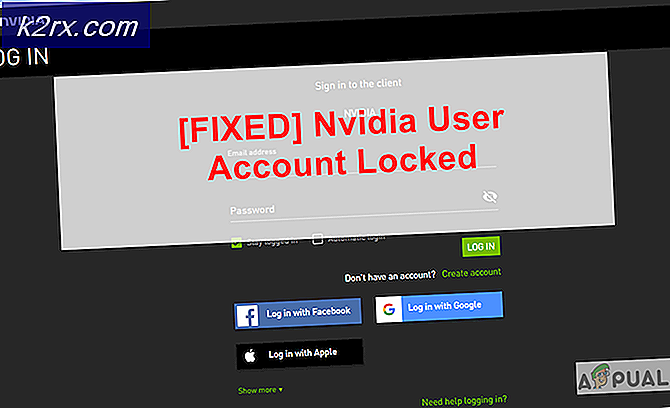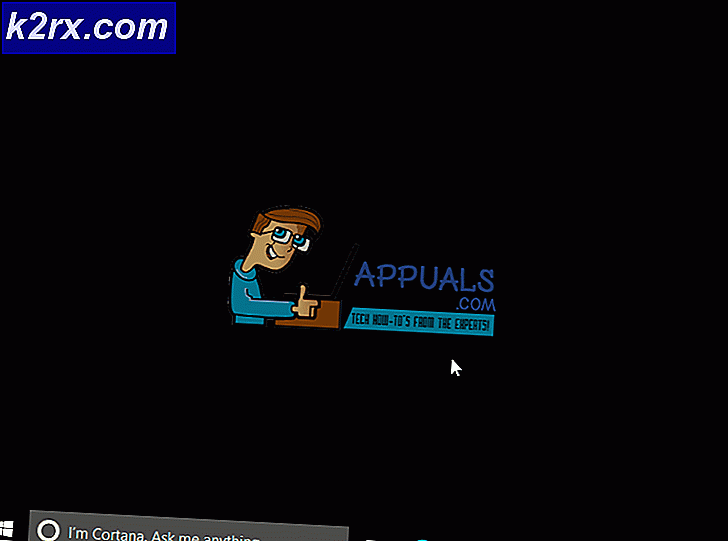Gewusst wie: Anfügen von Registerkarten an Edge Browser
Power-User von Internet-Browsern wissen, wie unordentlich Browsen kann, wenn Sie mehr als nur ein paar Tabs in Ihrem Browser geöffnet haben. Tab-Pinning ist eine Funktion, die von fast allen gängigen Internet-Browsern angeboten wird, die eine Lösung für dieses Problem bieten - Benutzer können ihre wichtigsten Tabs in einer Ecke ihres Internet-Browsers versteckt haben, und diese Tabs werden einfach nicht verschoben oder geschlossen es sei denn, sie werden zuerst gelöst. Alle führenden Internetbrowser von Mozilla Firefox bis Google Chrome bieten diese Funktion, obwohl Internet Explorer diese Funktion seinen Benutzern überraschenderweise nicht bietet.
Nun, Microsoft hat sich dafür entschieden, dies zu bereuen, indem er das Tab-Pinning als eine sehr willkommene Funktion für den nativen Internet-Browser von Windows 10, Microsoft Edge, hinzufügt. Durch das Hinzufügen von Tab-Pinning zu seinem Funktionsarsenal ist Microsoft Edge mehr als in der Lage, die Internet-Browser-Bedürfnisse selbst der eifrigsten Trekker des World Wide Web zu erfüllen. Die Tab-Pinning-Funktion steht Benutzern von Windows 10 Build 10291 und höher zur Verfügung und ist darauf ausgerichtet, das Organisieren von Registerkarten in Microsoft Edge einfacher denn je zu machen. Das Pinnen (und dann das Lösen von Pinning) einer Registerkarte in Microsoft Edge ist ziemlich einfach, aber wenn Sie mit der ganzen Tortur nicht vertraut sind, müssen Sie Folgendes tun, um eine Registerkarte an Microsoft Edge anzuheften:
Starten Sie eine neue neue Instanz von Microsoft Edge.
PRO TIPP: Wenn das Problem bei Ihrem Computer oder Laptop / Notebook auftritt, sollten Sie versuchen, die Reimage Plus Software zu verwenden, die die Repositories durchsuchen und beschädigte und fehlende Dateien ersetzen kann. Dies funktioniert in den meisten Fällen, in denen das Problem aufgrund einer Systembeschädigung auftritt. Sie können Reimage Plus herunterladen, indem Sie hier klickenNavigieren Sie zu der Website, die Sie an Microsoft Edge anheften möchten.
Sobald die Website vollständig geladen wurde, klicken Sie mit der rechten Maustaste auf den Microsoft Edge-Tab, auf dem sich die Website befindet.
Klicken Sie im Kontextmenü auf die Registerkarte "Pin" . Sobald Sie dies tun, werden Sie sehen, dass die Registerkarte an der linken Seite von Microsoft Edge angeheftet wurde, ist viel kompakter als zuvor und zeigt jetzt nur das Favicon der fixierten Registerkarte anstelle des gesamten Namens der Website.
Um eine Registerkarte, die Sie an Microsoft Edge angeheftet haben, zu entfernen, klicken Sie mit der rechten Maustaste auf die Registerkarte " Anheften" und klicken Sie auf die Registerkarte " Leeren" . Sobald Sie dies getan haben, wird die gepinnte Registerkarte deaktiviert und wird wieder normalisiert.
Pro-Tipp: In Windows 10, Build 10291 und höher, können Sie auch Webseiten und Websites in Ihrem Startmenü anheften .
PRO TIPP: Wenn das Problem bei Ihrem Computer oder Laptop / Notebook auftritt, sollten Sie versuchen, die Reimage Plus Software zu verwenden, die die Repositories durchsuchen und beschädigte und fehlende Dateien ersetzen kann. Dies funktioniert in den meisten Fällen, in denen das Problem aufgrund einer Systembeschädigung auftritt. Sie können Reimage Plus herunterladen, indem Sie hier klicken